ListNum 字段在段落中的任何位置插入一组数字。 ListNum 字段可以合并到简单列表或大纲编号列表中的编号中。
语法
在文档中查看 ListNum 字段时,语法如下所示:
{ LISTNUM [“Name”] [开关] }
注意: 域代码决定域显示的内容。 字段结果是在评估域代码后文档中显示的内容。 要在查看域代码和域代码结果之间切换,请按 Alt+F9。
说明
名称
将 LISTNUM 字段与特定列表相关联。
若要模拟 AUTONUM、AUTONUMOUT 和 AUTONUMLGL 字段,请将 NumberDefault、OutlineDefault 和 LegalDefault 名称与 LISTNUM 字段一起使用。
开关
\我
指定列表中的级别,覆盖字段的默认行为。
\s
指定此字段的起始值。 这始终假定为整数。
示例 1
此示例中使用 LISTNUM 字段来生成 数字 (i) 、 (ii) 和 (iii) :
借款人应向银行提交其首席财务官的证明,证明 (i) 未发生违约, (ii) 所附的财务报表已按照普遍接受的会计原则编制, ( iii) 所附证明正确规定了第5.08节规定的比率的计算方法, 5.09 和 5.10。
示例中的第一个 LISTNUM 字段包括名称和级别开关:
{ LISTNUM NumberDefault \l 6}
示例 2
在此示例中,LISTNUM 字段用于生成与数字相同的行中显示的字母:
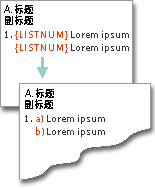
此示例中的每个 LISTNUM 字段都包含名称和级别开关:
{ LISTNUM OutlineDefault \l 4}







